华硕电脑作为市场上广受欢迎的品牌之一,以其出色的性能和设计赢得了众多用户的青睐。然而,就像所有电子设备一样,华硕电脑也可能遇到一些问题,其中最常见的故障之一就是无法开机。遇到这种情况时,很多用户不知道该如何解决。本文将为大家介绍华硕电脑开不了机怎么办的解决方法。

一、华硕电脑开不了机解决方法介绍
1、检查电源连接
首先,确保电脑的电源连接没有问题。检查电源线是否正确、牢固地插入到电脑和插座中,同时确认插座有电。如果使用的是笔记本电脑,检查电池是否安装正确或尝试插上电源适配器。有时候,问题可能仅仅是因为电源接触不良或者适配器故障。

2、硬重启
对于可以移除电池的笔记本电脑,尝试进行硬重启。关闭电脑,拔掉所有外接设备(包括电源线),移除电池(如果可以的话),然后按住电源键30秒左右以释放残余电量。之后,重新安装电池,连接电源,尝试开机。
3、检查硬件组件
①、内存条:有时候,松动或损坏的内存条也会导致电脑无法启动。尝试重新安装或更换内存条。
②、硬盘/SSD:硬盘或SSD的问题同样可能导致开机失败。检查数据线和电源线是否连接良好,必要时尝试更换硬盘测试。
③、显卡(针对台式机):如果是独立显卡的电脑,检查显卡是否安装稳固,尝试重新插拔或更换显卡测试。

4、检查更新相关驱动
在可以正常开机之后,需要及时检查电脑驱动的状态,这里可以通过“驱动人生”看是否存在不兼容或者是驱动缺失的情况。具体步骤如下:

 好评率97%
好评率97%  下载次数:5370120
下载次数:5370120 ①、安装并打开“驱动人生”软件,切换到“驱动管理”界面然后点击立即扫描;
②、根据软件扫描结果找到存在问题的驱动进行安装更新便可以。
5、BIOS故障恢复
部分华硕电脑提供了BIOS恢复功能,通常通过特定的按钮组合或使用专用的针孔重置。查阅您的电脑用户手册了解具体操作方法。这可以帮助解决因BIOS设置错误导致的启动问题。
6、安全模式启动
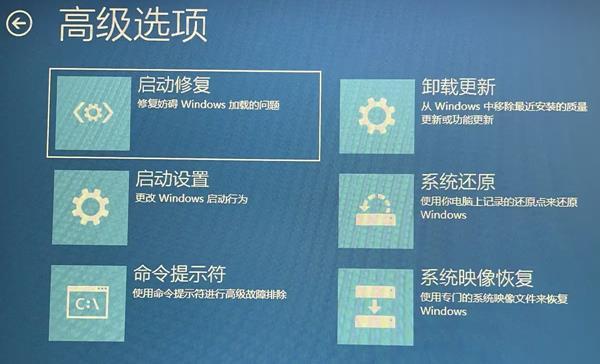
如果电脑能够显示开机画面但无法正常进入系统,可以尝试进入安全模式。开机时连续敲击F8键(或根据您的电脑型号可能是其他键),选择“安全模式”启动。在安全模式下,您可以卸载最近安装的软件或驱动,或者进行系统恢复。
以上就是华硕电脑开不了机怎么办,华硕电脑无法开机解决。如果遇到网卡、显卡、蓝牙、声卡等驱动的相关问题都可以下载“驱动人生”进行检测修复,同时驱动人生支持驱动下载、驱动安装、驱动备份等等,可以灵活的安装驱动。



